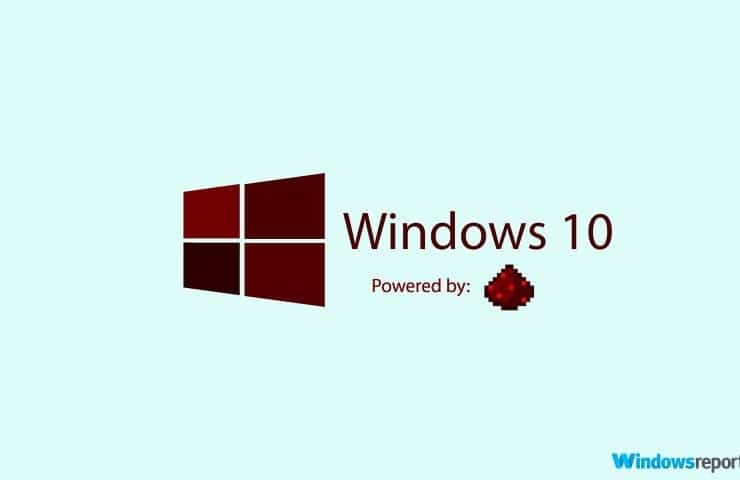Tento software opraví běžné chyby počítače, ochrání vás před ztrátou souborů, malwarem, selháním hardwaru a optimalizuje váš počítač pro maximální výkon. Opravte problémy s počítačem a odstraňte viry nyní ve 3 snadných krocích:
- Stáhněte si Restoro PC Repair Tool který je dodáván s patentovanými technologiemi (patent k dispozici tady).
- Klepněte na Začni skenovat najít problémy se systémem Windows, které by mohly způsobovat problémy s počítačem.
- Klepněte na Opravit vše opravit problémy ovlivňující zabezpečení a výkon vašeho počítače
- Restoro byl stažen uživatelem 0 čtenáři tento měsíc.
Společnost Microsoft již začala zavádět nová sestavení pro Fast Ring Insiders, což představuje debut společnosti Restone 2 build program. Mnoho zasvěcených již ohlásilo nemohou nainstalovat první Redstone 2 stavět na svých počítačích, a očekáváme, že tento problém bude přítomen i na nadcházejících sestaveních.
Ve skutečnosti není příliš přitažlivé říkat, že pokaždé, když Microsoft uvádí na trh nové sestavení, první problémy sužovat Insidery jsou otravné
instalační chyby.Zde je popsáno, jak uživatelé popisují chyby při sestavování instalace
"Můj problém, aktualizace se stáhne, poté restartuji počítač a nainstaluji aktualizace." Při 23% zamrzne. Malý kruh se přestane otáčet. Nechal jsem to 48 hodin, abych zjistil, jestli to něco udělá, ale neudělalo to - zůstalo to na 23%. “
Oprava: Windows 10 build se neaktualizuje / zablokuje se
Pokud se nejnovější verze systému Windows 10 neaktualizuje nebo jednoduše přestane reagovat, vyřešte tyto problémy podle pokynů popsaných níže.
Řešení 1 - Ujistěte se, že jste se přihlásili pomocí svého účtu Microsoft a používáte Fast Ring
Abyste mohli stahovat a instalovat aktualizace, musíte se přihlásit pomocí svého účtu Microsoft. Také přejděte na Nastavení > Účty > klikněte na ikonu Ověřit tlačítko, abyste se ujistili, že je váš účet ověřen na vašem počítači.

Za třetí, ujistěte se, že používáte Fast Ring, první prsten, do kterého Microsoft nasazuje své aktualizace. Pokud ještě nejste na Fast Ring a přešli jste na něj dnes, mějte na paměti, že Microsoftu může změna trvat téměř 24 hodin. Proto budete muset počkat o něco déle, než budete moci zjistit a stáhnout nejnovější verze.
Řešení 2 - Odstraňte složku $ WINDOWS. ~ BT
Po každém neúspěšném pokusu o instalaci sestavení odstraňte složku $ WINDOWS. ~ BT, restartujte počítač a zkuste znovu stáhnout sestavení. Chcete-li vyhledat výchozí složku Windows Update, postupujte podle této příručky:
- Jít do Tento počítač
- Klikněte na Pohled Nabídka> vybrat Zobrazit / Skrýt
- Zkontrolovat Skryté předměty zaškrtávací políčko

4. Po aktivaci této možnosti se všechny skryté soubory zobrazí v seznamu s mírně průhledným písmem.

Spusťte skenování systému a objevte potenciální chyby

Stáhněte si Restoro
Nástroj pro opravu PC

Klepněte na Začni skenovat najít problémy se systémem Windows.

Klepněte na Opravit vše opravit problémy s patentovanými technologiemi.
Spusťte skenování počítače pomocí nástroje Restoro Repair Tool a vyhledejte chyby způsobující bezpečnostní problémy a zpomalení. Po dokončení skenování proces opravy nahradí poškozené soubory novými soubory a součástmi systému Windows.
5. Odstranit $ WINDOWS. ~ BT složka.
Řešení 3 - Přepněte z rychlého vyzvánění na pomalé vyzvánění a poté se vraťte na rychlé vyzvánění
Jakkoli se tato akce může zdát zjednodušující, pro některé uživatele to opravdu funguje, což potvrzují: "Nejsem si jistý, zda to byla náhoda, nebo ne, ale poté, co jsem šel do pokročilých možností a změnil se z FAST na SLOW a poté zpět na FAST, a poté po restartu, [build] začal stahovat."
- Jít do Windows Update z Stránka nastavení
- Jít do Pokročilé možnosti a změňte možnost Aktualizovat rychlé vyzvánění na Pomalé vyzvánění
- Zavřete okno a znovu otevřete Windows Update Center
- Jít do Pokročilé možnosti a přepněte zpět na Fast Ring. Až příště otevřete Centrum Windows Update, postup aktualizace začne okamžitě.
Řešení 4 - Spusťte Poradce při potížích se službou Windows Update
Stáhněte si Poradce při potížích se službou Windows Update, spusťte nástroj a zkuste znovu nainstalovat sestavení.
Řešení 5 - spusťte příkaz SFC / Scannow
lis Klávesa Windows + X a vyberte Příkazový řádek (správce). Jakmile se otevře okno příkazového řádku, zadejte sfc / scannow a stisknutím klávesy Enter jej spusťte. Počkejte, až bude příkaz dokončen, a poté zkuste stáhnout a nainstalovat sestavení.
Řešení 6 - Odstraňte obsah složky SoftwareDistribution
- Jít do C: WindowsSoftwareDistributionDownload složku a odstranit vše v této složce.
- Spusťte příkazový řádek> spusťte příkaz wuauclt.exe / updatenow
- Počkejte na dokončení spuštění příkazu> zkuste znovu stáhnout a nainstalovat sestavení.
Řešení 7 - Restartujte BITS, kryptografický, instalační program MSI a Windows Update Services.
- Zahájení Příkazový řádek (Správce)
- Chcete-li zastavit, zadejte následující příkazy BITS, Kryptografické, Instalační program MSI a Windows Update Services. Po každém příkazu stiskněte klávesu ENTER.
net stop wuauserv
net stop cryptSvc
čisté stop bity
net stop msiserver
3. Zadejte následující příkazy k přejmenování Distribuce softwaru a Catroot2 složku. Po zadání každého příkazu stiskněte Enter.
ren C: WindowsSoftwareDistribution SoftwareDistribution.old
ren C: WindowsSystem32catroot2 Catroot2.old
4. Zadejte následující příkazy pro restartování BITS, Kryptografické, Instalační program MSI a Windows Update Services. Po zadání každého příkazu jako vždy stiskněte klávesu ENTER.
net start wuauserv
net start cryptSvc
čisté startovací bity
net start msiserver
5. Zadejte Konec> restartujte počítač> zkuste znovu nainstalovat sestavení.
Doufáme, že vám jedno z těchto řešení pomůže vyřešit tyto problémy s instalací instalace, abyste mohli vyzkoušet nejnovější funkce systému Windows 10.
SOUVISEJÍCÍ PŘÍBĚHY, KTERÉ POTŘEBUJETE KONTROLA:
- Microsoft oficiálně potvrzuje zamrznutí aktualizace Anniversary Update
- Oprava: Problémy se zvukem Windows 10 Anniversary Update
- Oprava: Windows 10 Anniversary Update způsobí 100% využití disku
 Stále máte problémy?Opravte je pomocí tohoto nástroje:
Stále máte problémy?Opravte je pomocí tohoto nástroje:
- Stáhněte si tento nástroj pro opravu PC hodnoceno skvěle na TrustPilot.com (stahování začíná na této stránce).
- Klepněte na Začni skenovat najít problémy se systémem Windows, které by mohly způsobovat problémy s počítačem.
- Klepněte na Opravit vše opravit problémy s patentovanými technologiemi (Exkluzivní sleva pro naše čtenáře).
Restoro byl stažen uživatelem 0 čtenáři tento měsíc.